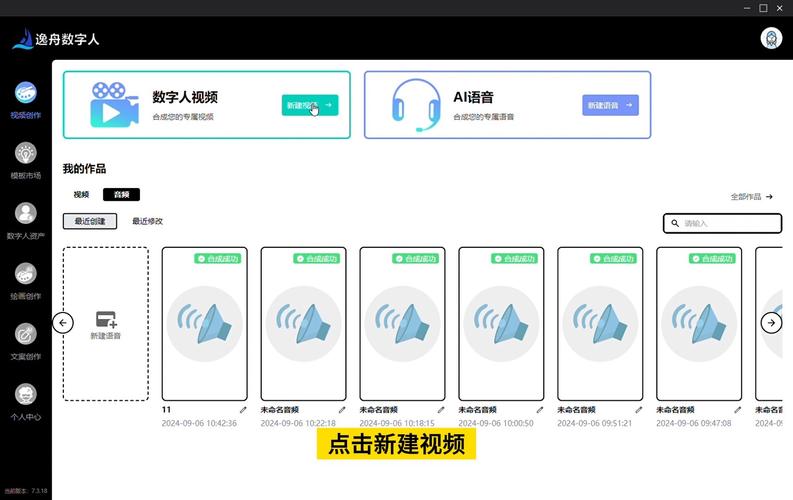怎么制作语音和照片一起的短视频
在当今数字时代,语音和照片结合的短视频已成为表达创意、分享故事的重要方式,无论是用于个人回忆、商业推广还是社交媒体互动,这种视频形式能让静态图像生动起来,传递更丰富的情感,作为网站站长,我经常收到用户询问如何轻松制作这类视频,我将分享一个实用指南,基于多年经验和行业最佳实践,帮助你一步步完成制作过程,整个过程简单易行,无需专业设备,只需一部手机或电脑,加上一点耐心。
准备素材:照片和语音是关键
制作语音和照片短视频的第一步是收集高质量素材,照片应清晰、光线充足,避免模糊或过暗,建议选择5-10张照片,主题连贯,如旅行日记、产品展示或生活片段,用手机或相机拍摄时,注意构图平衡,比如使用三分法原则,让画面更吸引人,准备语音内容,语音可以是旁白、故事讲述或音乐配音,录制前,找一个安静环境,减少背景噪音,用手机内置录音功能或专业APP(如Audacity)录制,语速适中,情感饱满,素材质量直接影响最终视频效果,个人经验中,提前写好脚本能节省时间——列出每张照片对应的话语点,确保语音与图像完美匹配。
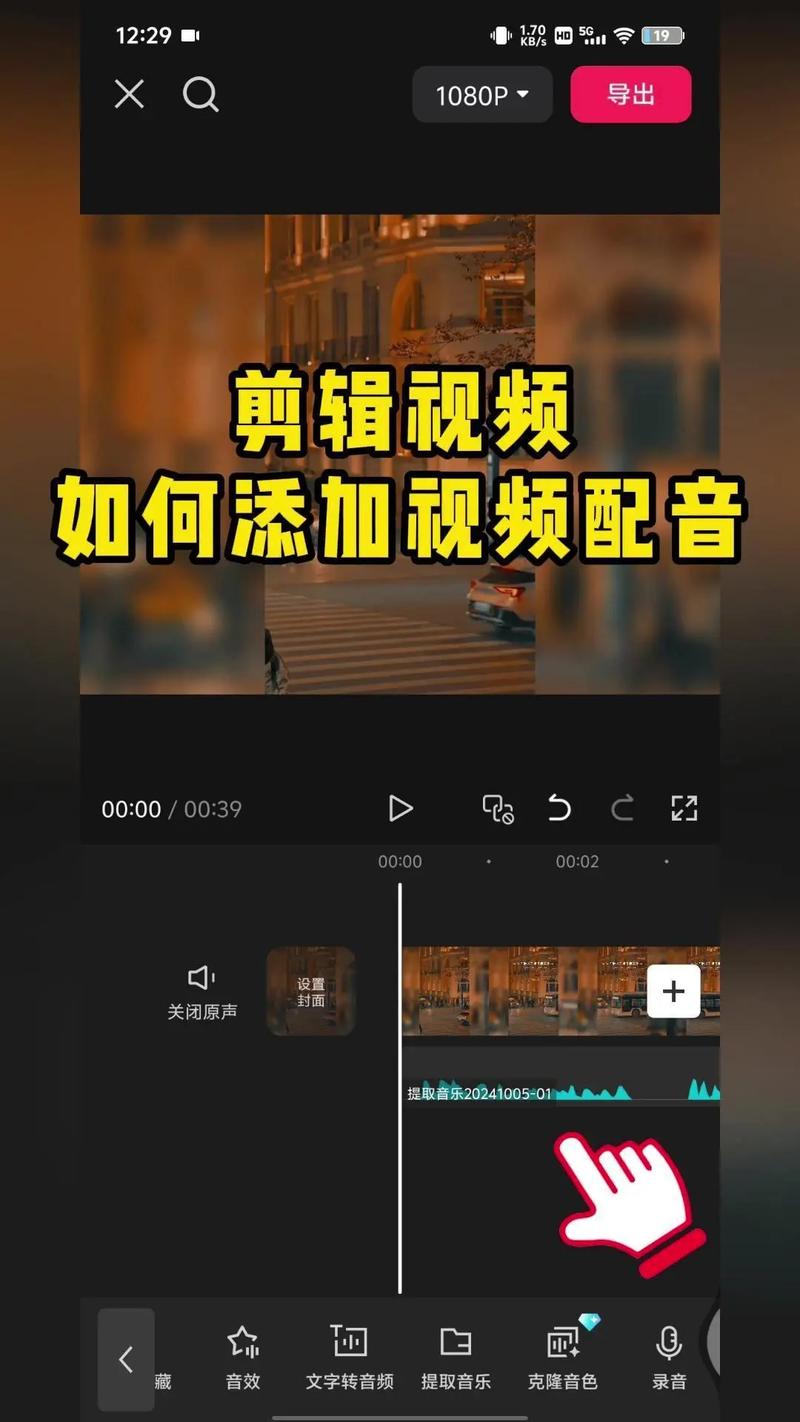
选择合适工具:免费和付费选项
下一步是挑选编辑工具,市面上有多种软件可选,适合不同需求,手机用户推荐免费APP如CapCut或InShot,它们操作直观,支持一键导入照片和语音,电脑用户可用Adobe Premiere Rush或iMovie,功能更强大,适合精细调整,选择工具时,考虑易用性和功能:CapCut适合初学者,提供模板和自动同步;Premiere Rush适合进阶用户,支持多轨道编辑,安装工具后,熟悉界面:主屏幕通常有导入按钮、编辑面板和导出选项,测试不同工具后,我发现手机APP更适合快速制作,而电脑软件在处理复杂项目时更高效,无论选哪种,确保软件更新到最新版本,避免兼容问题。
编辑过程:整合照片和语音
核心环节是编辑,让照片和语音同步起来,打开工具后,先导入照片:点击媒体库,选择图片文件,按顺序拖入时间轴,接着导入语音:同样方式添加录音文件,调整时间轴:每张照片设置显示时长(建议2-5秒),语音轨道与之对齐,在CapCut中,拖动语音条匹配照片切换点,确保旁白在图像变化时自然衔接,添加过渡效果让视频流畅:使用淡入淡出或滑动动画,避免突兀跳跃,如果语音需要优化,用内置工具降噪或调整音量——手机APP通常有简单滑块,电脑软件提供更多控制,检查同步:预览视频,听语音是否与照片内容一致,个人制作时,我喜欢添加背景音乐增强氛围,但音量调低,以免盖过语音,这个步骤需反复测试,直到效果满意。
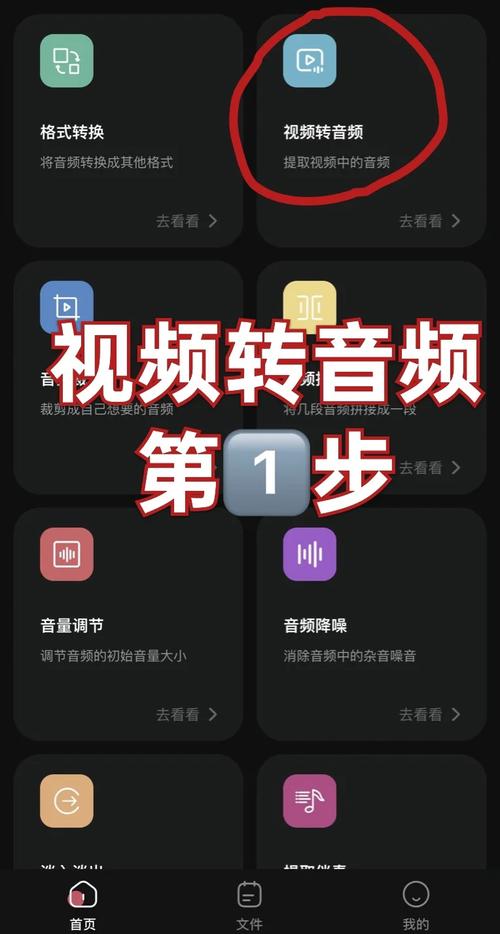
导出和分享:完成并发布
编辑完成后,导出视频,在工具设置中选择导出格式:MP4是通用标准,分辨率设为1080p以保证清晰度,文件大小控制在100MB以内,便于分享,导出前,预览一次,确认无错误,分享时,直接保存到设备或上传平台,社交媒体如抖音或微信支持一键分享;商业用途可发邮件或嵌入网站,为保护隐私,避免公开敏感信息,整个过程通常30分钟内完成,初学者也能上手,我的观点是,这种视频制作不仅提升内容吸引力,还培养创造力,坚持练习,你会发现它成为日常生活的一部分,带来无限乐趣。